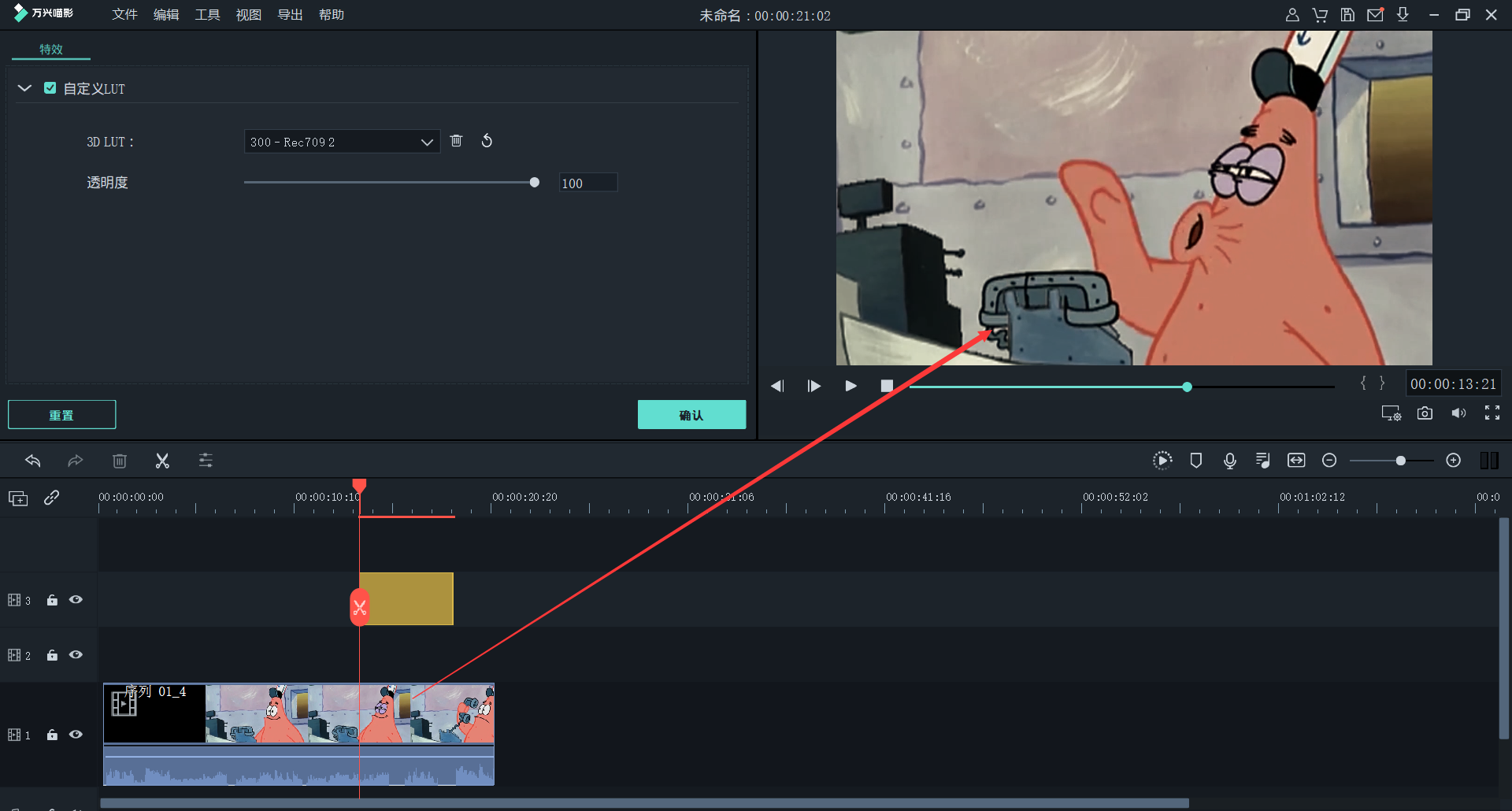一、 什么是色链?
色链其实简单来说就是调色预设,又称Luts预设,Lut其实就是Lookup Table(颜色查找表)的缩写,简单点来说就说你可以通过Lut,把一组颜色的RGB值改为输出为一组颜色的RGB值。从而改变画面的曝光与色彩。
明白了Lut是什么的话,那么Lut预设应该就很好理解了,简单点来说就是别人已经调节好曝光和色彩了,就像套模板一样,套用进去就可以了。调色对于色感不好的人来说是比较困难的事情,但是有Lut预设就不同啦,分分钟有大片色彩感。真的是很方便快捷!可以让自己的视频或者图片看起来效果更好。
二、 PR(Premiere)如何导入调色链?
1、打开PR软件,新建一个项目
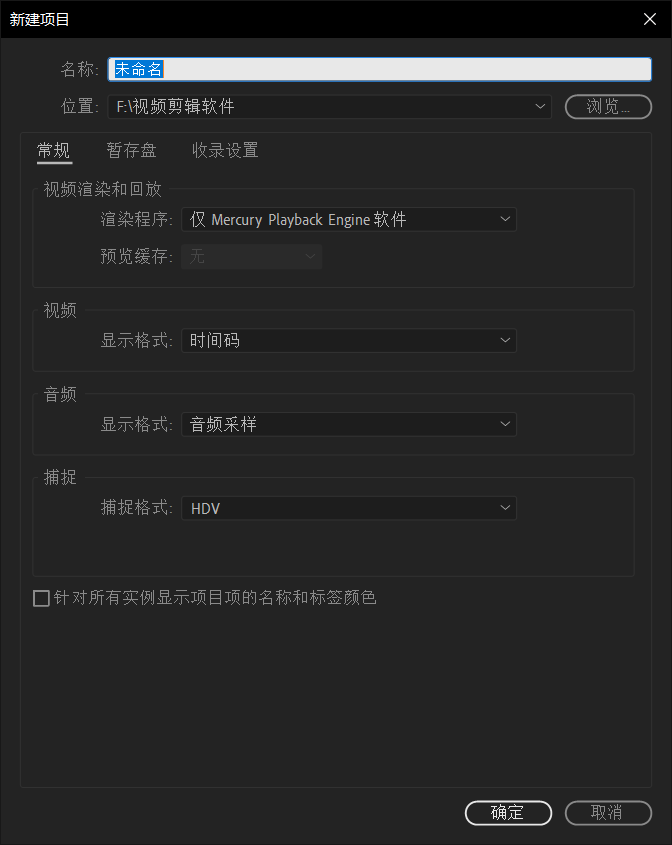
2、导入视频,并拖动到时间轴
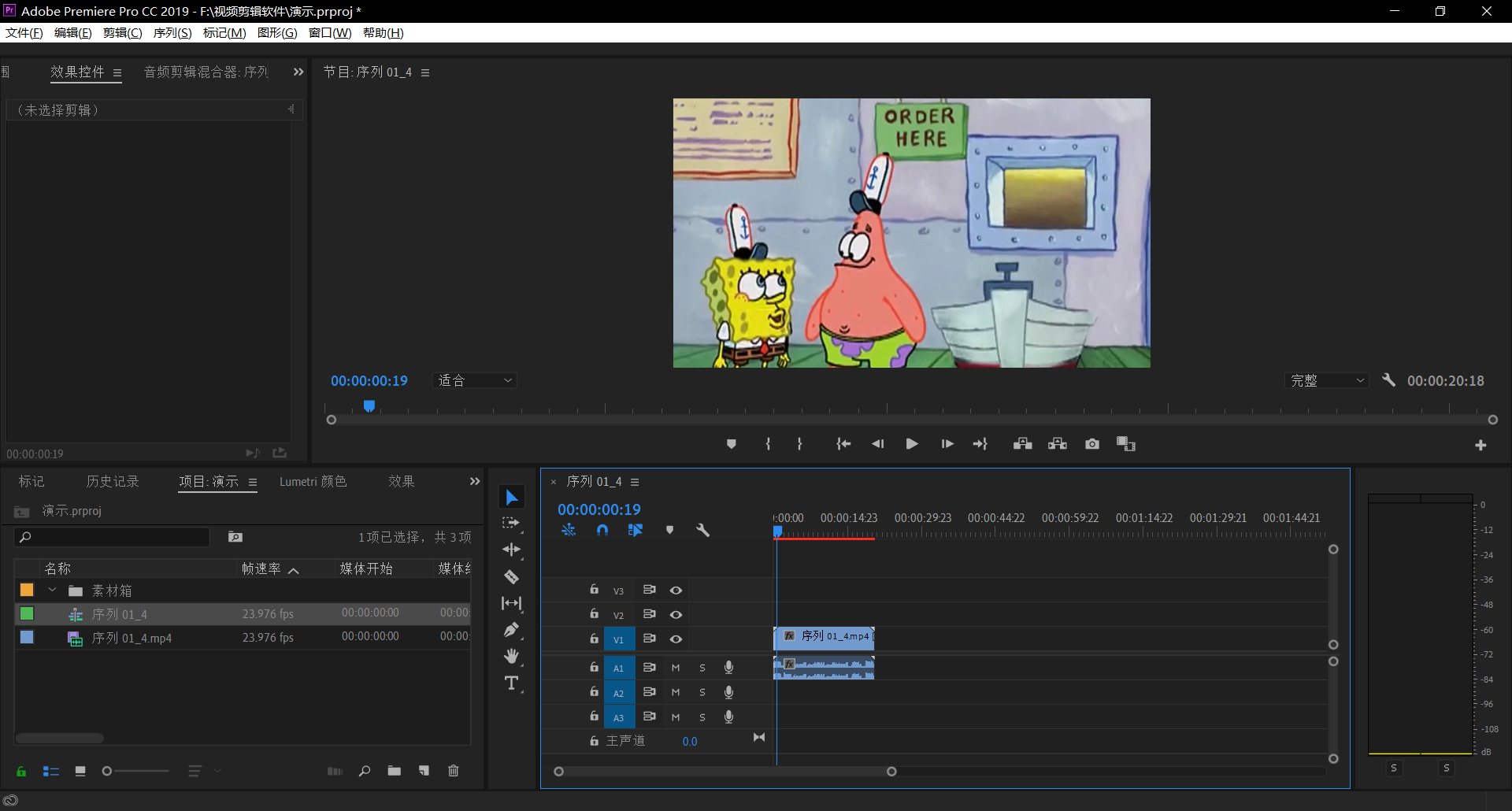
3、点击“颜色”面板
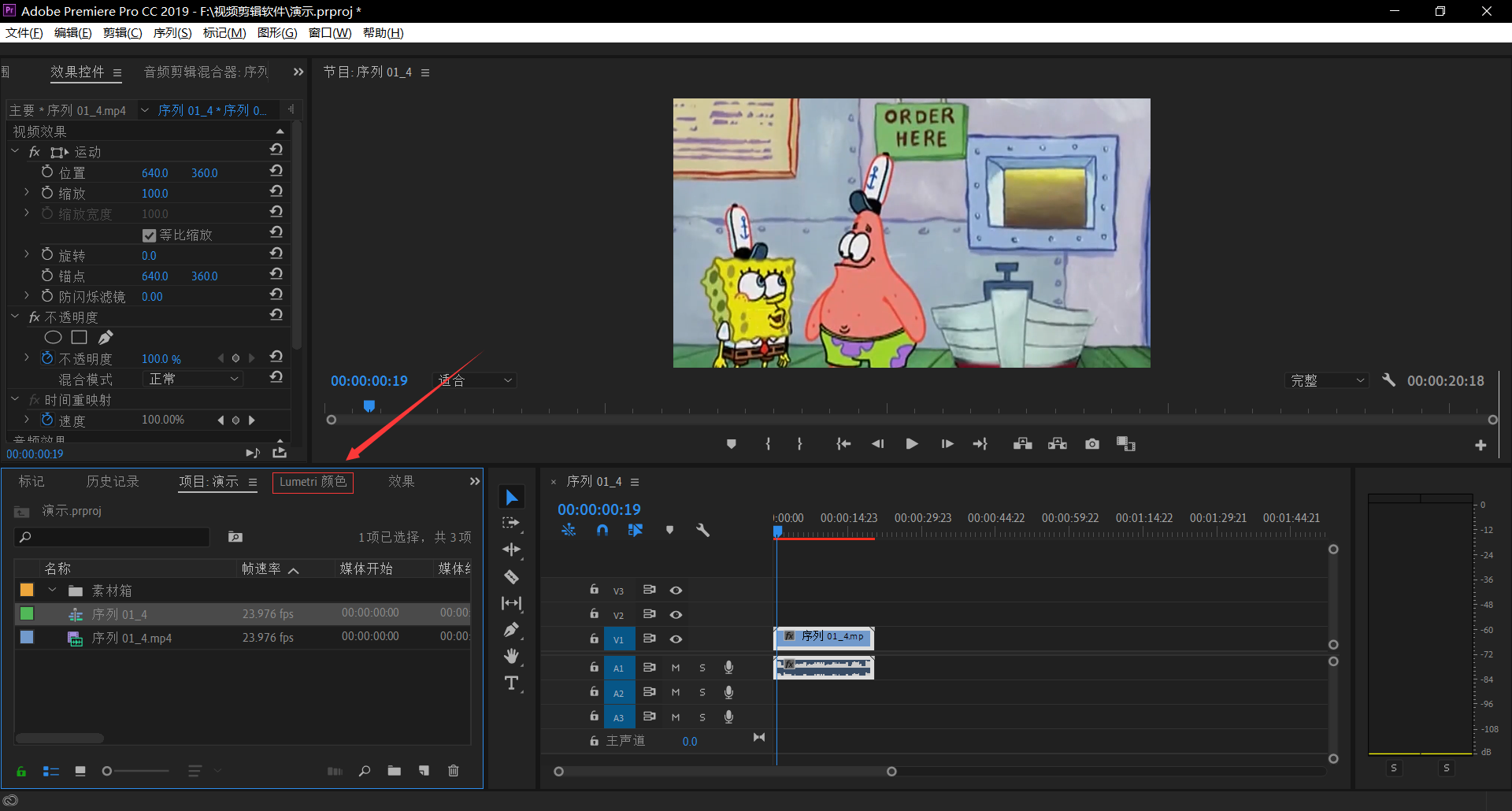
4、打开面板之后,找到LOOK栏
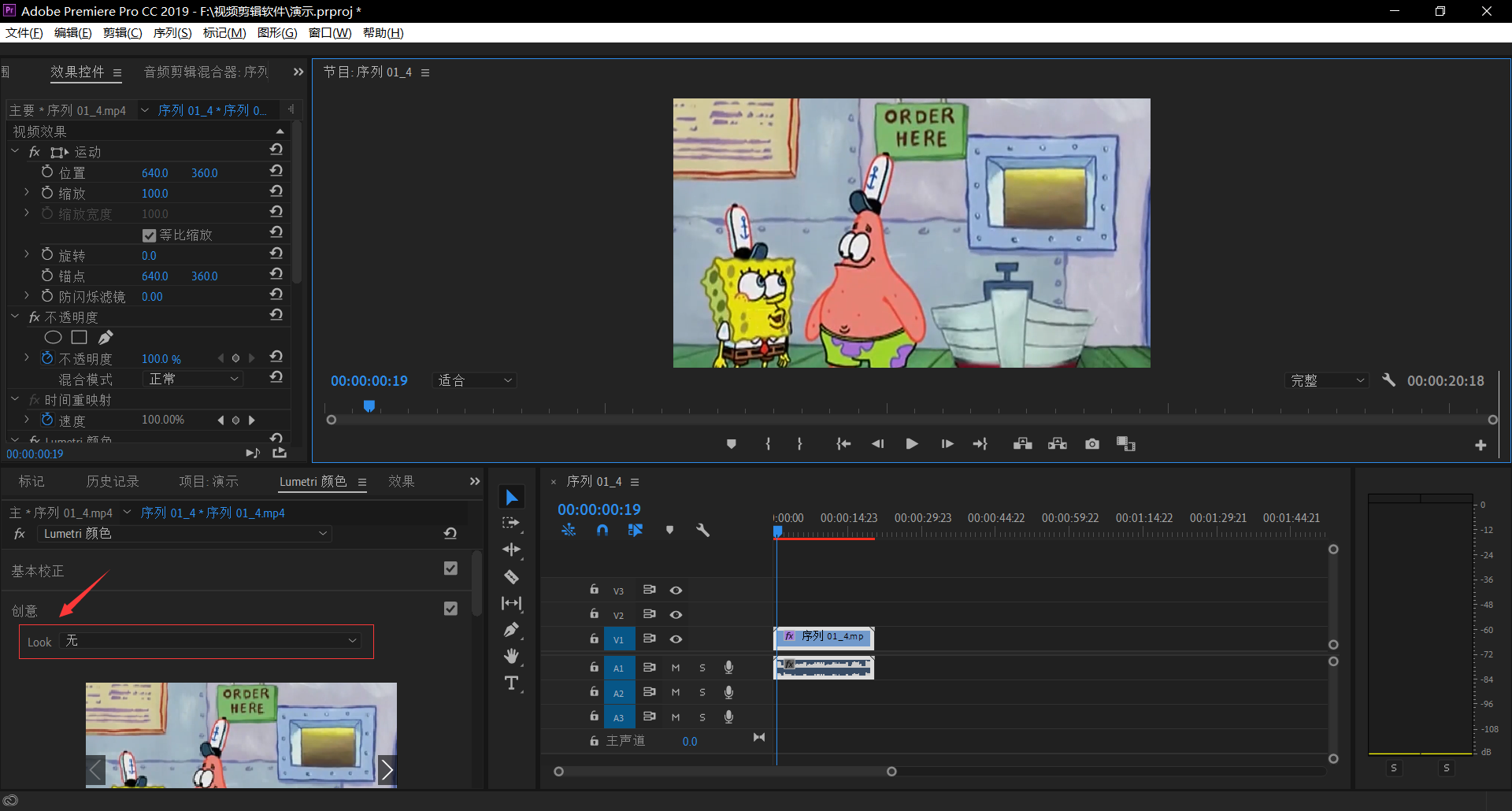
5、点击之后选择浏览
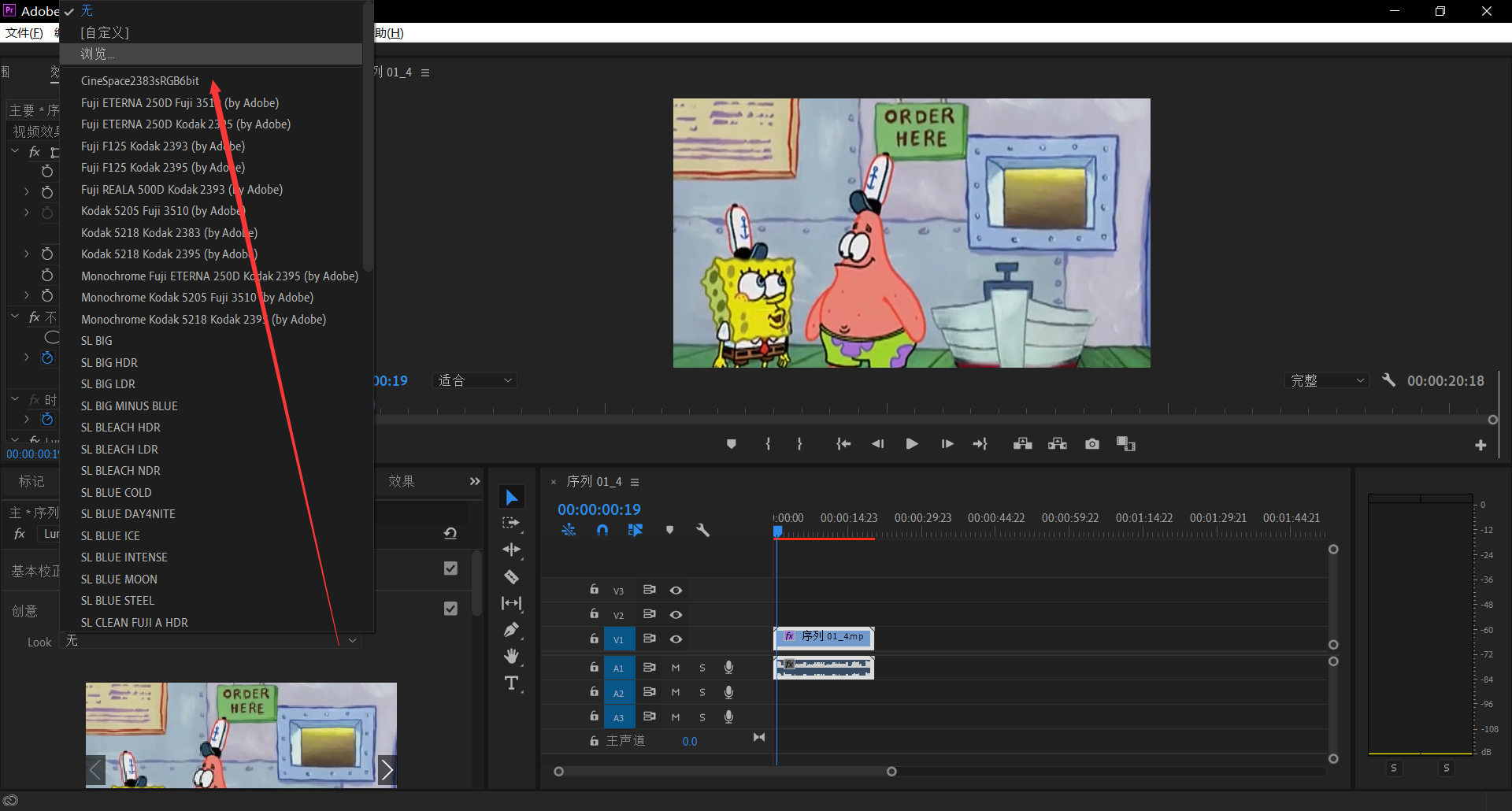
6、点击浏览之后选择自己的.cube后缀的Lut预设文件,然后一个个导入。
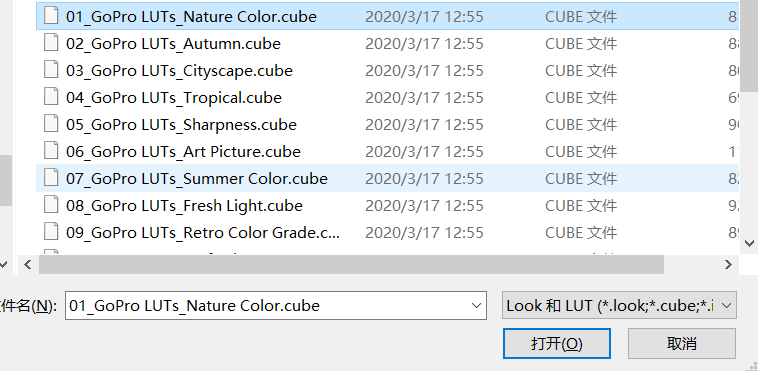
7、导入成功之后,点击该预设就会自动设置到自己的视频上。
效果如下:
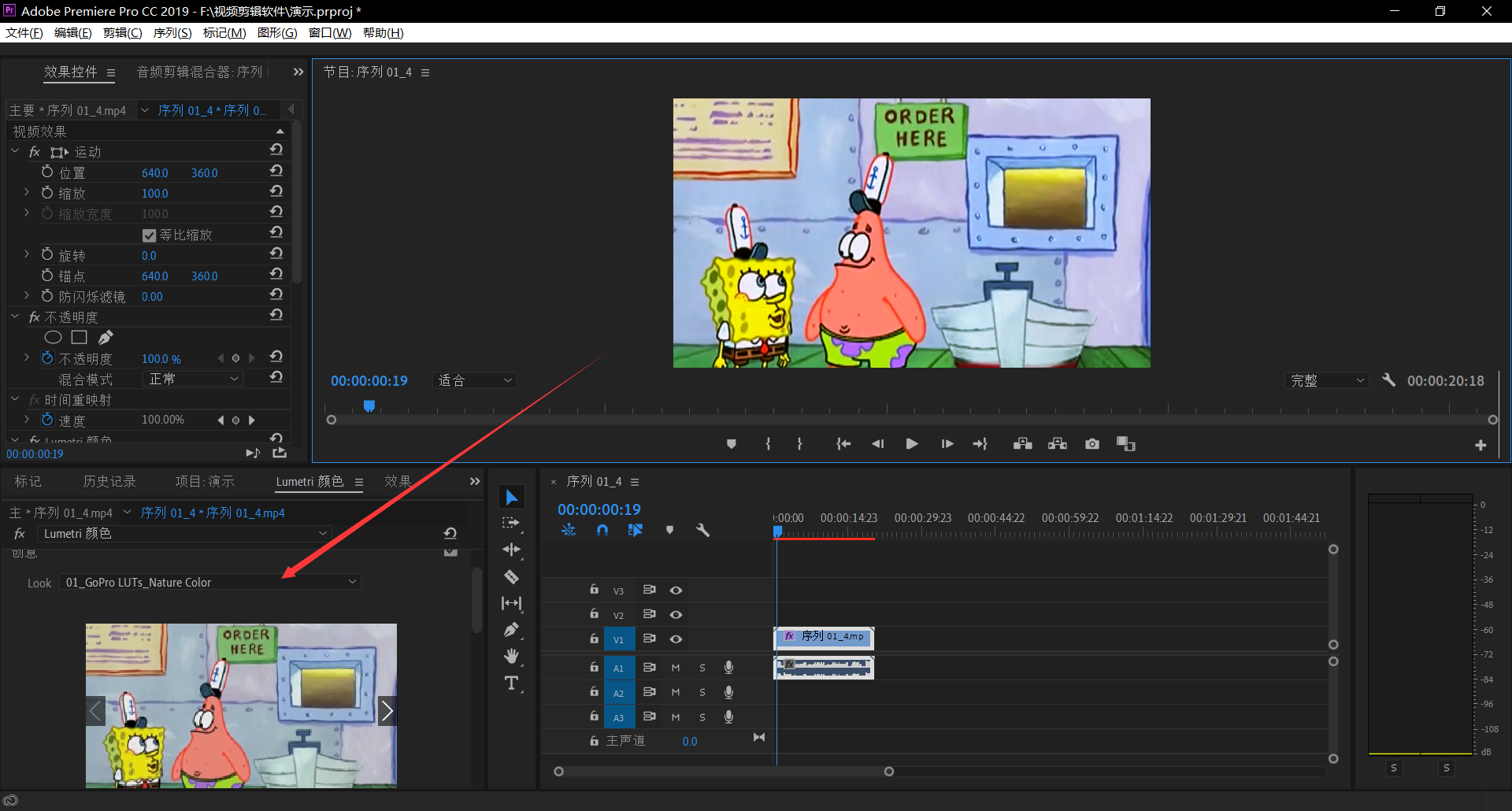
三、 万兴喵影导入cube模板,实现给视频加上色链
如果觉得PR软件太专业不好操作,可以试试万兴喵影同样可以给视频上色链,除此之外万兴喵影支持MP4,AVI,MOV,AVCHD,MKV等不同格式,可以进行快捷键导入,拥有强大的时间轴,轻松实现多视频叠加剪辑。界面简约大气,功能分布区明显清晰,无论是新手还是电商媒体、博主等都非常合适使用,并且可以轻松实现与PR部分相同功能。
1、导入视频素材,拖动到时间轴上
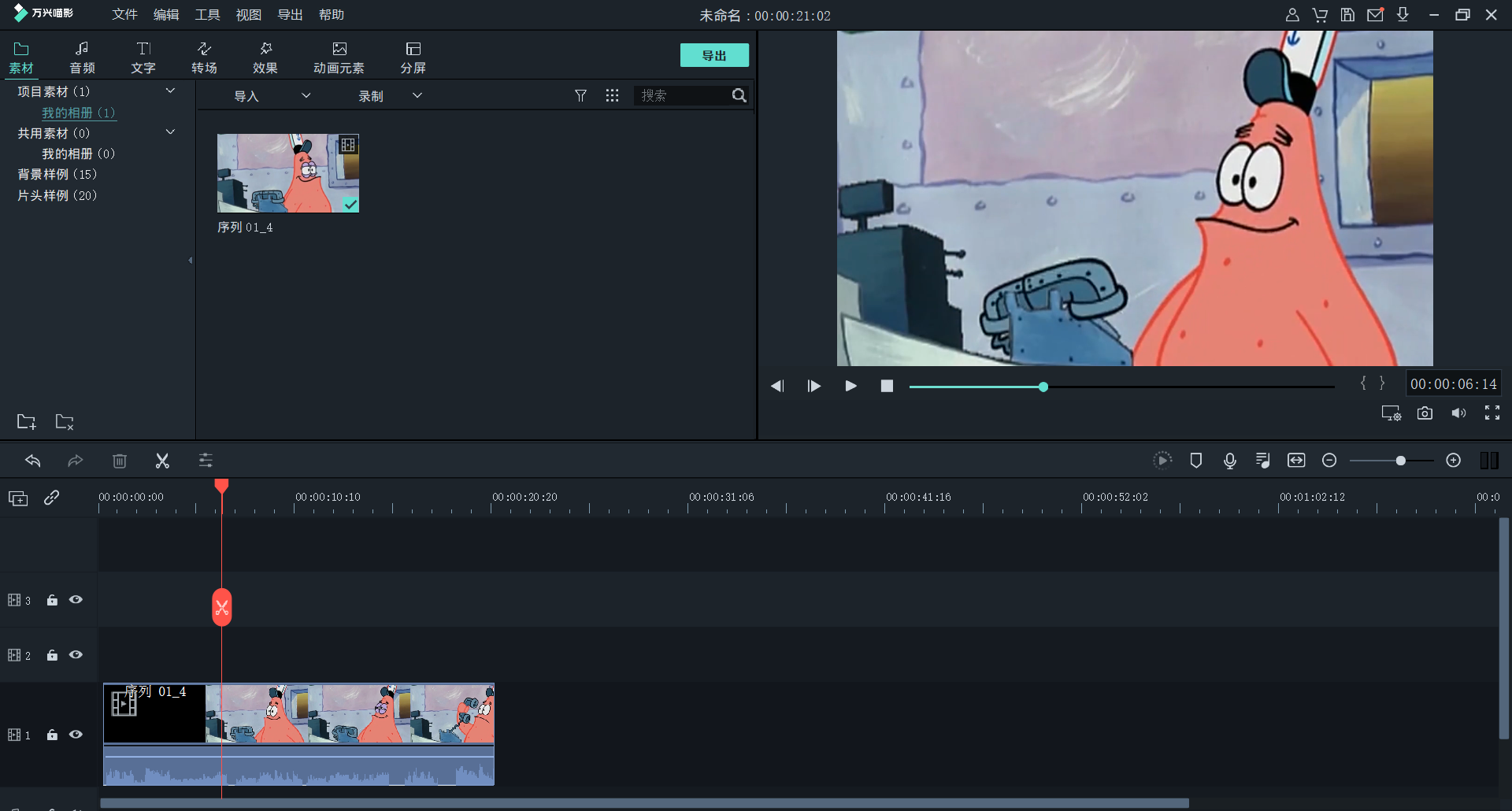
2、点击效果,选择LUT,选择自定义LUT,拖动到时间轴上。
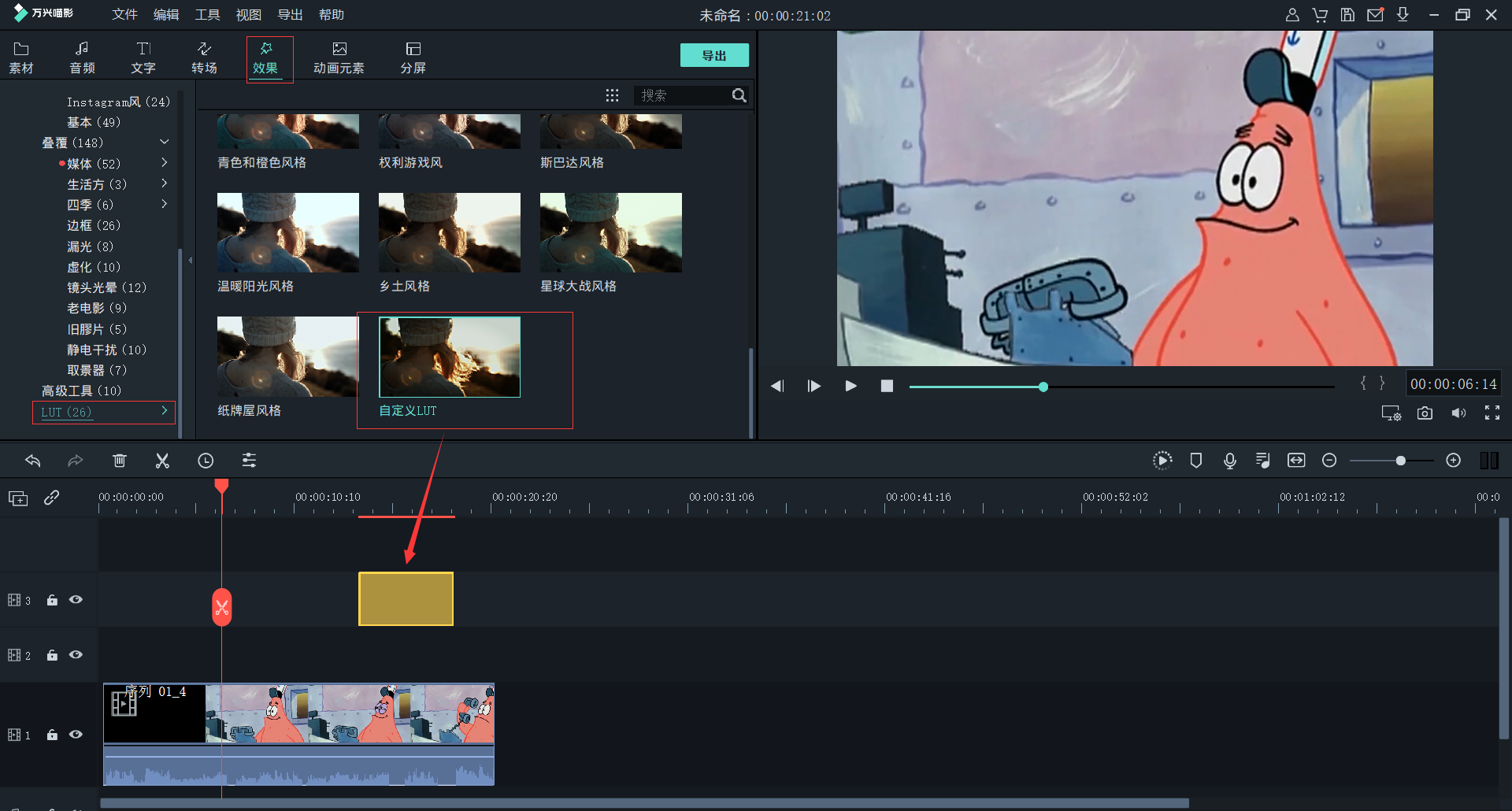
3、双击时间轴上的LUT,在弹出的面板中选择3D LUT,点击选择加载新的LUT。
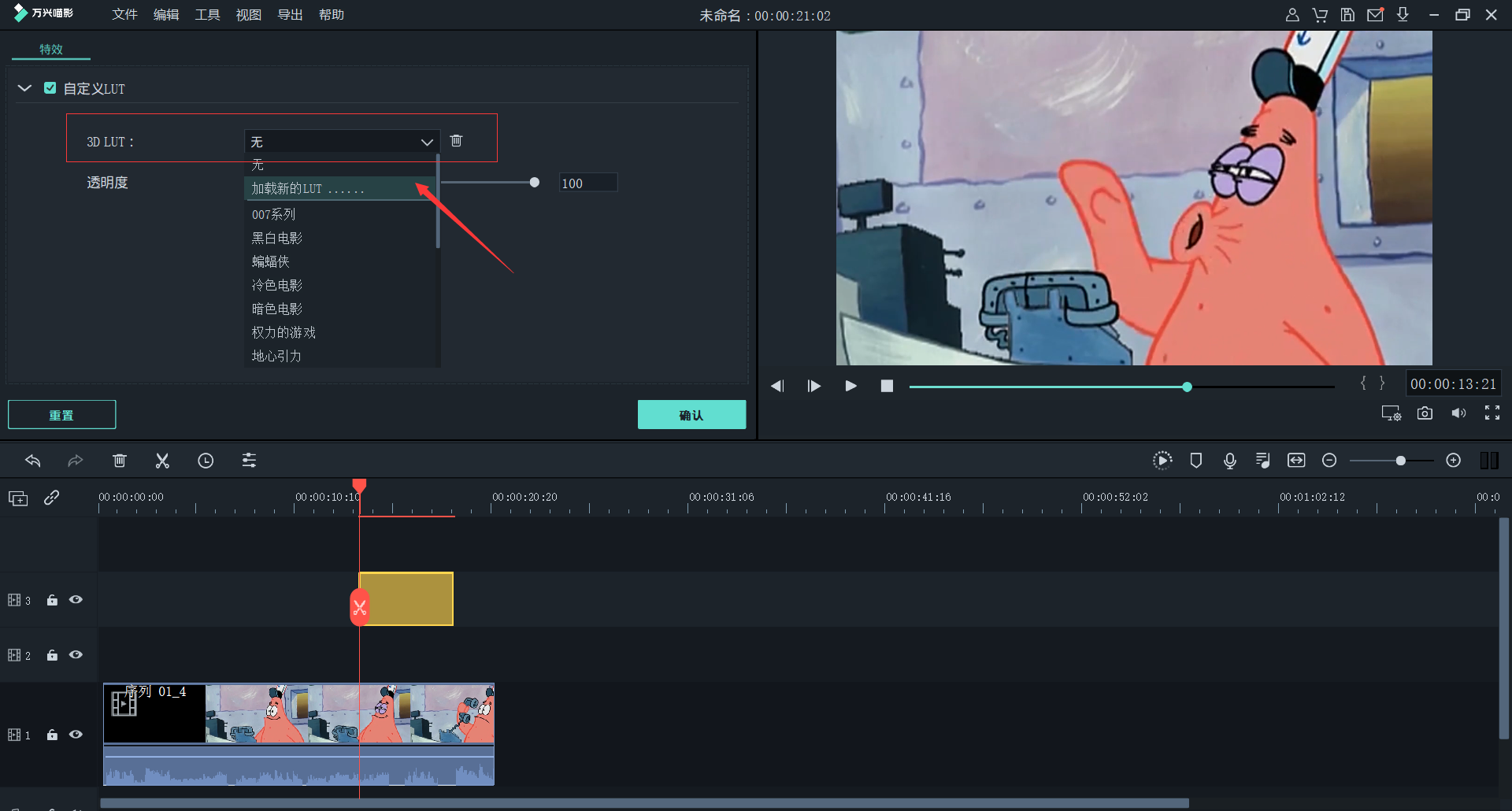
4、点击加载新的LUT之后选择自己的.cube后缀的Lut预设文件,然后一个个导入。
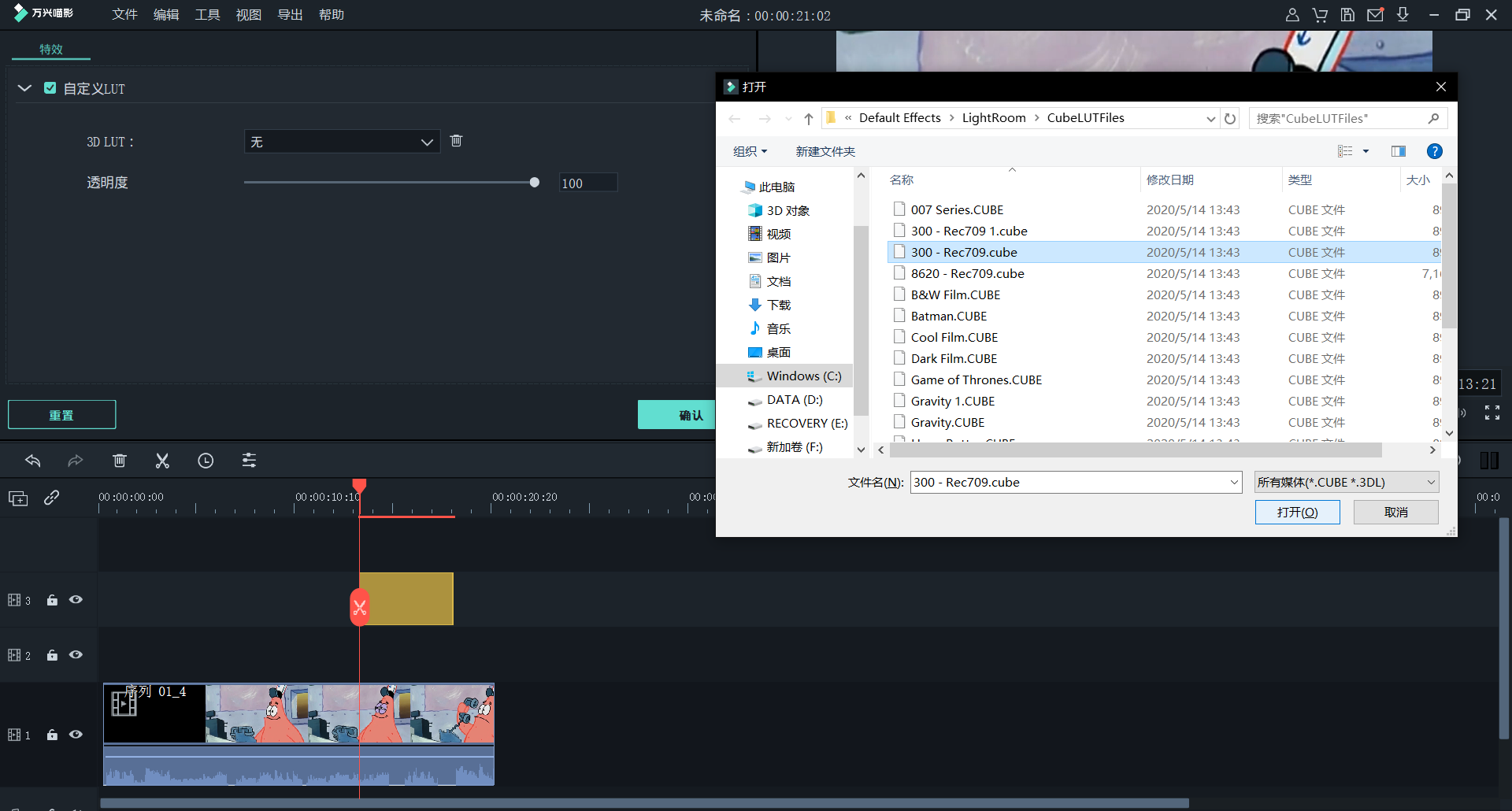
5、导入之后,你会发现时间轴预设对应下方的视频色调发生变化,那么这样就成功了。